Configuration des réseaux InfiniBand et RDMA
Configuration et gestion des protocoles de réseau à haut débit et du matériel RDMA
Résumé
Rendre l'open source plus inclusif
Red Hat s'engage à remplacer les termes problématiques dans son code, sa documentation et ses propriétés Web. Nous commençons par ces quatre termes : master, slave, blacklist et whitelist. En raison de l'ampleur de cette entreprise, ces changements seront mis en œuvre progressivement au cours de plusieurs versions à venir. Pour plus de détails, voir le message de notre directeur technique Chris Wright.
Fournir un retour d'information sur la documentation de Red Hat
Nous apprécions vos commentaires sur notre documentation. Faites-nous savoir comment nous pouvons l'améliorer.
Soumettre des commentaires sur des passages spécifiques
- Consultez la documentation au format Multi-page HTML et assurez-vous que le bouton Feedback apparaît dans le coin supérieur droit après le chargement complet de la page.
- Utilisez votre curseur pour mettre en évidence la partie du texte que vous souhaitez commenter.
- Cliquez sur le bouton Add Feedback qui apparaît près du texte en surbrillance.
- Ajoutez vos commentaires et cliquez sur Submit.
Soumettre des commentaires via Bugzilla (compte requis)
- Connectez-vous au site Web de Bugzilla.
- Sélectionnez la version correcte dans le menu Version.
- Saisissez un titre descriptif dans le champ Summary.
- Saisissez votre suggestion d'amélioration dans le champ Description. Incluez des liens vers les parties pertinentes de la documentation.
- Cliquez sur Submit Bug.
Chapitre 1. Comprendre InfiniBand et RDMA
InfiniBand fait référence à deux choses distinctes :
- Protocole de la couche de liaison physique pour les réseaux InfiniBand
- L'API InfiniBand Verbs, une implémentation de la technologie RDMA (remote direct memory access)
RDMA permet l'accès entre la mémoire principale de deux ordinateurs sans impliquer de système d'exploitation, de cache ou de stockage. Grâce à RDMA, les données sont transférées avec un débit élevé, une faible latence et une faible utilisation de l'unité centrale.
Dans un transfert de données IP typique, lorsqu'une application sur une machine envoie des données à une application sur une autre machine, les actions suivantes se produisent au niveau de la réception :
- Le noyau doit recevoir les données.
- Le noyau doit déterminer que les données appartiennent à l'application.
- Le noyau réveille l'application.
- Le noyau attend que l'application effectue un appel système dans le noyau.
- L'application copie les données de l'espace mémoire interne du noyau dans le tampon fourni par l'application.
Ce processus signifie que la majeure partie du trafic réseau est copiée à travers la mémoire principale du système si l'adaptateur hôte utilise l'accès direct à la mémoire (DMA) ou sinon au moins deux fois. En outre, l'ordinateur exécute certains changements de contexte pour passer du noyau à l'application. Ces changements de contexte peuvent entraîner une charge plus élevée du processeur avec des taux de trafic élevés tout en ralentissant les autres tâches.
Contrairement à la communication IP traditionnelle, la communication RDMA contourne l'intervention du noyau dans le processus de communication. Cela permet de réduire les frais généraux de l'unité centrale. Le protocole RDMA permet à l'adaptateur hôte de décider, après l'entrée d'un paquet dans le réseau, quelle application doit le recevoir et où le stocker dans l'espace mémoire de cette application. Au lieu d'envoyer le paquet pour traitement au noyau et de le copier dans la mémoire de l'application utilisateur, l'adaptateur hôte place directement le contenu du paquet dans la mémoire tampon de l'application. Ce processus nécessite une API distincte, l'API InfiniBand Verbs, et les applications doivent mettre en œuvre l'API InfiniBand Verbs pour utiliser RDMA.
Red Hat Enterprise Linux prend en charge à la fois le matériel InfiniBand et l'API InfiniBand Verbs. De plus, il prend en charge les technologies suivantes pour utiliser l'API InfiniBand Verbs sur du matériel non-InfiniBand :
- Internet Wide Area RDMA Protocol (iWARP) : protocole réseau qui met en œuvre RDMA sur les réseaux IP
- RDMA over Converged Ethernet (RoCE), également connu sous le nom d'InfiniBand over Ethernet (IBoE) : Protocole réseau qui met en œuvre le RDMA sur les réseaux Ethernet
Ressources supplémentaires
Chapitre 2. Configuration de Soft-iWARP
L'accès direct à la mémoire à distance (RDMA) utilise plusieurs bibliothèques et protocoles sur Ethernet tels que iWARP, Soft-iWARP pour l'amélioration des performances et l'interface de programmation assistée.
2.1. Aperçu de l'iWARP et du Soft-iWARP
L'accès direct à la mémoire à distance (RDMA) utilise le protocole Internet Wide-area RDMA Protocol (iWARP) sur Ethernet pour une transmission de données convergente et à faible latence sur TCP. En utilisant des commutateurs Ethernet standard et la pile TCP/IP, iWARP achemine le trafic à travers les sous-réseaux IP. Cela permet d'utiliser efficacement l'infrastructure existante. Dans Red Hat Enterprise Linux, plusieurs fournisseurs implémentent l'iWARP dans leurs cartes d'interface réseau matérielles. Par exemple, cxgb4, irdma, qedr etc.
Soft-iWARP (siw) est un pilote de noyau iWARP basé sur un logiciel et une bibliothèque utilisateur pour Linux. Il s'agit d'un dispositif RDMA logiciel qui fournit une interface de programmation au matériel RDMA lorsqu'il est connecté à des cartes d'interface réseau. Il permet de tester et de valider facilement l'environnement RDMA.
2.2. Configuration de Soft-iWARP
Soft-iWARP (siw) met en œuvre le protocole Internet Wide-area RDMA Protocol (iWARP) Remote direct memory access (RDMA) transport over the Linux TCP/IP network stack. Il permet à un système doté d'un adaptateur Ethernet standard d'interopérer avec un adaptateur iWARP ou avec un autre système utilisant le pilote Soft-iWARP ou un hôte doté du matériel prenant en charge iWARP.
La fonctionnalité Soft-iWARP est fournie en tant qu'aperçu technologique uniquement. Les fonctionnalités de l'aperçu technologique ne sont pas prises en charge par les accords de niveau de service (SLA) de production de Red Hat, peuvent ne pas être complètes sur le plan fonctionnel et Red Hat ne recommande pas de les utiliser pour la production. Ces aperçus offrent un accès anticipé aux fonctionnalités des produits à venir, ce qui permet aux clients de tester les fonctionnalités et de fournir un retour d'information pendant le processus de développement.
Consultez la section Portée de l'assistance pour les fonctionnalités de l'aperçu technologique sur le portail client de Red Hat pour obtenir des informations sur la portée de l'assistance pour les fonctionnalités de l'aperçu technologique.
Pour configurer Soft-iWARP, vous pouvez utiliser cette procédure dans un script à exécuter automatiquement au démarrage du système.
Conditions préalables
- Un adaptateur Ethernet est installé
Procédure
Installez les paquets
iproute,libibverbs,libibverbs-utils, etinfiniband-diags:#dnfinstall iproute libibverbs libibverbs-utils infiniband-diagsAfficher les liens RDMA :
# rdma link showCharger le module du noyau
siw:# modprobe siwAjoutez un nouveau périphérique
siwnommésiw0qui utilise l'interfaceenp0s1:# rdma link add siw0 type siw netdev enp0s1
Vérification
Visualiser l'état de tous les liens RDMA :
# rdma link show link siw0/1 state ACTIVE physical_state LINK_UP netdev enp0s1Répertorie les périphériques RDMA disponibles :
# ibv_devices device node GUID ------ ---------------- siw0 0250b6fffea19d61Vous pouvez utiliser l'utilitaire
ibv_devinfopour afficher un état détaillé :# ibv_devinfo siw0 hca_id: siw0 transport: iWARP (1) fw_ver: 0.0.0 node_guid: 0250:b6ff:fea1:9d61 sys_image_guid: 0250:b6ff:fea1:9d61 vendor_id: 0x626d74 vendor_part_id: 1 hw_ver: 0x0 phys_port_cnt: 1 port: 1 state: PORT_ACTIVE (4) max_mtu: 1024 (3) active_mtu: 1024 (3) sm_lid: 0 port_lid: 0 port_lmc: 0x00 link_layer: Ethernet
Chapitre 3. Configuration de RoCE
L'accès direct à la mémoire à distance (RDMA) permet l'exécution à distance de l'accès direct à la mémoire (DMA). RDMA over Converged Ethernet (RoCE) est un protocole réseau qui utilise RDMA sur un réseau Ethernet. Pour la configuration, RoCE nécessite un matériel spécifique et certains des fournisseurs de matériel sont Mellanox, Broadcom et QLogic.
3.1. Aperçu des versions du protocole RoCE
RoCE est un protocole réseau qui permet l'accès direct à la mémoire à distance (RDMA) sur Ethernet.
Les différentes versions de RoCE sont les suivantes :
- RoCE v1
-
Le protocole RoCE version 1 est un protocole de couche de liaison Ethernet de type ethert
0x8915qui permet la communication entre deux hôtes dans le même domaine de diffusion Ethernet. - RoCE v2
-
Le protocole RoCE version 2 existe au dessus du protocole UDP over IPv4 ou UDP over IPv6. Pour RoCE v2, le numéro de port de destination UDP est
4791.
Le RDMA_CM établit une connexion fiable entre un client et un serveur pour le transfert de données. RDMA_CM fournit une interface RDMA neutre en termes de transport pour établir des connexions. La communication utilise un dispositif RDMA spécifique et des transferts de données basés sur des messages.
L'utilisation de versions différentes, comme RoCE v2 sur le client et RoCE v1 sur le serveur, n'est pas prise en charge. Dans ce cas, configurez le serveur et le client pour qu'ils communiquent via RoCE v1.
RoCE v1 fonctionne au niveau de la couche de liaison de données (couche 2) et ne prend en charge que la communication de deux machines sur le même réseau. Par défaut, RoCE v2 est disponible. Il fonctionne au niveau de la couche réseau (couche 3). RoCE v2 prend en charge le routage des paquets, ce qui permet d'établir une connexion avec plusieurs réseaux Ethernet.
Ressources supplémentaires
3.2. Changement temporaire de la version par défaut de RoCE
L'utilisation du protocole RoCE v2 sur le client et RoCE v1 sur le serveur n'est pas prise en charge. Si le matériel de votre serveur ne prend en charge que RoCE v1, configurez vos clients pour que RoCE v1 puisse communiquer avec le serveur. Par exemple, vous pouvez configurer un client qui utilise le pilote mlx5_0 pour le périphérique InfiniBand Mellanox ConnectX-5 qui ne prend en charge que RoCE v1.
Les modifications décrites ici resteront effectives jusqu'à ce que vous redémarriez l'hôte.
Conditions préalables
- Le client utilise un dispositif InfiniBand avec le protocole RoCE v2.
- Le serveur utilise un dispositif InfiniBand qui ne prend en charge que RoCE v1.
Procédure
Créez le répertoire
/sys/kernel/config/rdma_cm/mlx5_0/répertoire :# mkdir /sys/kernel/config/rdma_cm/mlx5_0/Affiche le mode RoCE par défaut :
# cat /sys/kernel/config/rdma_cm/mlx5_0/ports/1/default_roce_mode RoCE v2Changez le mode RoCE par défaut en version 1 :
# echo "IB/RoCE v1" > /sys/kernel/config/rdma_cm/mlx5_0/ports/1/default_roce_mode
Chapitre 4. Configuration du sous-système RDMA principal
La configuration du service rdma gère les protocoles de réseau et les normes de communication telles que InfiniBand, iWARP et RoCE.
4.1. Renommer les périphériques IPoIB à l'aide du fichier link de systemd
Par défaut, le noyau nomme les périphériques IPoIB (Internet Protocol over InfiniBand), par exemple ib0, ib1, etc. Pour éviter les conflits, créez un fichier de lien systemd pour créer des noms persistants et significatifs tels que mlx4_ib0.
Conditions préalables
- Vous avez installé un périphérique InfiniBand.
Procédure
Affiche l'adresse matérielle de l'appareil
ib0:# ip addr show ib0 7: ib0: <BROADCAST,MULTICAST,UP,LOWER_UP> mtu 65520 qdisc fq_codel state UP group default qlen 256 link/infiniband 80:00:0a:28:fe:80:00:00:00:00:00:00:f4:52:14:03:00:7b:e1:b1 brd 00:ff:ff:ff:ff:12:40:1b:ff:ff:00:00:00:00:00:00:ff:ff:ff:ff altname ibp7s0 altname ibs2 inet 172.31.0.181/24 brd 172.31.0.255 scope global dynamic noprefixroute ib0 valid_lft 2899sec preferred_lft 2899sec inet6 fe80::f652:1403:7b:e1b1/64 scope link noprefixroute valid_lft forever preferred_lft foreverPour nommer l'interface avec l'adresse MAC
80:00:0a:28:fe:80:00:00:00:00:00:00:f4:52:14:03:00:7b:e1:b1àmlx4_ib0, créez le fichier/etc/systemd/network/70-custom-ifnames.linkavec le contenu suivant :[Match] MACAddress=80:00:0a:28:fe:80:00:00:00:00:00:00:f4:52:14:03:00:7b:e1:b1 [Link] Name=mlx4_ib0
Ce fichier de liaison correspond à une adresse MAC et renomme l'interface réseau en fonction du nom défini dans le paramètre
Name.
Vérification
Reboot the host:
# rebootVérifiez que l'appareil portant l'adresse MAC que vous avez spécifiée dans le fichier de liaison a été attribué à
mlx4_ib0:# ip addr show mlx4_ib0 7: mlx4_ib0: <BROADCAST,MULTICAST,UP,LOWER_UP> mtu 65520 qdisc fq_codel state UP group default qlen 256 link/infiniband 80:00:0a:28:fe:80:00:00:00:00:00:00:f4:52:14:03:00:7b:e1:b1 brd 00:ff:ff:ff:ff:12:40:1b:ff:ff:00:00:00:00:00:00:ff:ff:ff:ff altname ibp7s0 altname ibs2 inet 172.31.0.181/24 brd 172.31.0.255 scope global dynamic noprefixroute mlx4_ib0 valid_lft 2899sec preferred_lft 2899sec inet6 fe80::f652:1403:7b:e1b1/64 scope link noprefixroute valid_lft forever preferred_lft forever
Ressources supplémentaires
-
systemd.link(5)page de manuel
4.2. Augmentation de la quantité de mémoire que les utilisateurs sont autorisés à utiliser dans le système
Les opérations d'accès direct à la mémoire à distance (RDMA) nécessitent l'épinglage de la mémoire physique. Par conséquent, le noyau n'est pas autorisé à écrire de la mémoire dans l'espace d'échange. Si un utilisateur épingle trop de mémoire, le système peut se retrouver à court de mémoire et le noyau met fin aux processus pour libérer plus de mémoire. Par conséquent, l'épinglage de la mémoire est une opération privilégiée.
Si des utilisateurs non root doivent exécuter de grandes applications RDMA, il est nécessaire d'augmenter la quantité de mémoire pour maintenir les pages en mémoire primaire épinglées en permanence.
Procédure
En tant qu'utilisateur
root, créez le fichier/etc/security/limits.confavec le contenu suivant :@rdma soft memlock unlimited @rdma hard memlock unlimited
Vérification
Connectez-vous en tant que membre du groupe
rdmaaprès avoir modifié le fichier/etc/security/limits.conf.Notez que Red Hat Enterprise Linux applique les paramètres mis à jour de
ulimitlorsque l'utilisateur se connecte.Utilisez la commande
ulimit -lpour afficher la limite :$ ulimit -l unlimitedSi la commande renvoie
unlimited, l'utilisateur peut épingler une quantité illimitée de mémoire.
Ressources supplémentaires
-
limits.conf(5)page de manuel
4.3. Activation de NFS sur RDMA (NFSoRDMA)
Dans Red Hat Enterprise Linux 9, le service d'accès direct à la mémoire à distance (RDMA) sur du matériel compatible RDMA fournit une prise en charge du protocole Network File System (NFS) pour le transfert de fichiers à grande vitesse sur le réseau.
Procédure
Installez le paquetage
rdma-core:# dnf install rdma-coreVérifiez que les lignes contenant
xprtrdmaetsvcrdmane sont pas commentées dans le fichier/etc/rdma/modules/rdma.conf:# NFS over RDMA client support xprtrdma # NFS over RDMA server support svcrdma
Sur le serveur NFS, créez le répertoire
/mnt/nfsordmaet exportez-le vers/etc/exports:# mkdir /mnt/nfsordma # echo "/mnt/nfsordma *(fsid=0,rw,async,insecure,no_root_squash)" >> /etc/exports
Sur le client NFS, montez le partage nfs avec l'adresse IP du serveur, par exemple,
172.31.0.186:# mount -o rdma,port=20049 172.31.0.186:/mnt/nfs-share /mnt/nfsRedémarrez le service
nfs-server:# systemctl restart nfs-server
Ressources supplémentaires
Chapitre 5. Configuration d'un gestionnaire de sous-réseau InfiniBand
Tous les réseaux InfiniBand doivent avoir un gestionnaire de sous-réseau en cours d'exécution pour que le réseau fonctionne. Ceci est vrai même si deux machines sont connectées directement sans commutateur.
Il est possible d'avoir plus d'un gestionnaire de sous-réseau. Dans ce cas, l'un d'entre eux agit en tant que maître et un autre gestionnaire de sous-réseau agit en tant qu'esclave qui prendra le relais en cas de défaillance du gestionnaire de sous-réseau maître.
La plupart des commutateurs InfiniBand contiennent un gestionnaire de sous-réseau intégré. Cependant, si vous avez besoin d'un gestionnaire de sous-réseau plus récent ou si vous souhaitez avoir plus de contrôle, utilisez le gestionnaire de sous-réseau OpenSM fourni par Red Hat Enterprise Linux.
Pour plus de détails, voir Installation du gestionnaire de sous-réseau OpenSM
Chapitre 6. Configuration d'IPoIB
Par défaut, InfiniBand n'utilise pas le protocole internet (IP) pour la communication. Cependant, IP over InfiniBand (IPoIB) fournit une couche d'émulation de réseau IP au-dessus des réseaux RDMA (remote direct memory access) InfiniBand. Cela permet aux applications existantes non modifiées de transmettre des données sur les réseaux InfiniBand, mais les performances sont moindres que si l'application utilisait RDMA de manière native.
Les équipements Mellanox, à partir de ConnectX-4, sur RHEL 8 et plus, utilisent par défaut le mode Enhanced IPoIB (datagramme uniquement). Le mode connecté n'est pas pris en charge sur ces équipements.
6.1. Les modes de communication IPoIB
Un appareil IPoIB peut être configuré en mode Datagram ou Connected. La différence réside dans le type de paire de files d'attente que la couche IPoIB tente d'ouvrir avec la machine à l'autre bout de la communication :
Dans le mode
Datagram, le système ouvre une paire de files d'attente non fiable et déconnectée.Ce mode ne prend pas en charge les paquets d'une taille supérieure à l'unité de transmission maximale (MTU) de la couche de liaison InfiniBand. Lors de la transmission des données, la couche IPoIB ajoute un en-tête IPoIB de 4 octets au paquet IP. Par conséquent, le MTU IPoIB est inférieur de 4 octets au MTU de la couche de liaison InfiniBand. Comme
2048est un MTU commun de la couche de liaison InfiniBand, le MTU commun de l'appareil IPoIB en modeDatagramest2044.En mode
Connected, le système ouvre une paire de files d'attente fiable et connectée.Ce mode permet d'envoyer des messages plus importants que le MTU de la couche de liaison InfiniBand. L'adaptateur hôte gère la segmentation et le réassemblage des paquets. Par conséquent, dans le mode
Connected, les messages envoyés par les adaptateurs Infiniband ne sont pas limités en taille. Cependant, les paquets IP sont limités en raison du champdataet du champ TCP/IPheader. Pour cette raison, le MTU IPoIB dans le modeConnectedest de65520octets.Le mode
Connectedest plus performant mais consomme plus de mémoire du noyau.
Bien qu'un système soit configuré pour utiliser le mode Connected, il envoie toujours du trafic multicast en utilisant le mode Datagram car les commutateurs et la structure InfiniBand ne peuvent pas transmettre le trafic multicast en mode Connected. De même, lorsque l'hôte n'est pas configuré pour utiliser le mode Connected, le système revient au mode Datagram.
Lors de l'exécution d'une application qui envoie des données multicast jusqu'à MTU sur l'interface, configure l'interface en mode Datagram ou configure l'application pour limiter la taille d'envoi d'un paquet qui tiendra dans des paquets de la taille d'un datagramme.
6.2. Comprendre les adresses matérielles IPoIB
Les appareils IPoIB ont une adresse matérielle de 20 octets qui se compose des éléments suivants :
- Les 4 premiers octets sont des drapeaux et des numéros de paires de files d'attente
Les 8 octets suivants sont le préfixe du sous-réseau
Le préfixe de sous-réseau par défaut est
0xfe:80:00:00:00:00:00:00. Lorsque l'appareil se connecte au gestionnaire de sous-réseau, il modifie ce préfixe pour qu'il corresponde au gestionnaire de sous-réseau configuré.- Les 8 derniers octets sont l'identifiant unique global (GUID) du port InfiniBand qui s'attache au dispositif IPoIB
Comme les 12 premiers octets peuvent changer, ne les utilisez pas dans les règles du gestionnaire de périphérique udev.
6.3. Configuration d'une connexion IPoIB à l'aide des commandes nmcli
L'utilitaire de ligne de commande nmcli contrôle le NetworkManager et signale l'état du réseau à l'aide du CLI.
Conditions préalables
- Un dispositif InfiniBand est installé sur le serveur
- Le module du noyau correspondant est chargé
Procédure
Créez la connexion InfiniBand pour utiliser l'interface
mlx4_ib0dans le mode de transportConnectedet le MTU maximum de65520octets :# nmcli connection add type infiniband con-name mlx4_ib0 ifname mlx4_ib0 transport-mode Connected mtu 65520Vous pouvez également définir
0x8002comme interfaceP_Keyde la connexionmlx4_ib0:# nmcli connection modify mlx4_ib0 infiniband.p-key 0x8002Pour configurer les paramètres IPv4, définissez une adresse IPv4 statique, un masque de réseau, une passerelle par défaut et un serveur DNS pour la connexion
mlx4_ib0:# nmcli connection modify mlx4_ib0 ipv4.addresses 192.0.2.1/24 # nmcli connection modify mlx4_ib0 ipv4.gateway 192.0.2.254 # nmcli connection modify mlx4_ib0 ipv4.dns 192.0.2.253 # nmcli connection modify mlx4_ib0 ipv4.method manual
Pour configurer les paramètres IPv6, définissez une adresse IPv6 statique, un masque de réseau, une passerelle par défaut et un serveur DNS pour la connexion
mlx4_ib0:# nmcli connection modify mlx4_ib0 ipv6.addresses 2001:db8:1::1/32 # nmcli connection modify mlx4_ib0 ipv6.gateway 2001:db8:1::fffe # nmcli connection modify mlx4_ib0 ipv6.dns 2001:db8:1::fffd # nmcli connection modify mlx4_ib0 ipv6.method manual
Pour activer la connexion
mlx4_ib0:# nmcli connection up mlx4_ib0
6.4. Configuration d'une connexion IPoIB à l'aide du rôle de réseau RHEL System Role
Vous pouvez utiliser le rôle système network RHEL pour créer à distance des profils de connexion NetworkManager pour les périphériques IP over InfiniBand (IPoIB). Par exemple, ajoutez à distance une connexion InfiniBand pour l'interface mlx4_ib0 avec les paramètres suivants en exécutant un playbook Ansible :
-
Un dispositif IPoIB -
mlx4_ib0.8002 -
Une clé de partition
p_key-0x8002 -
Une adresse statique
IPv4-192.0.2.1avec un masque de sous-réseau/24 -
Une adresse statique
IPv6-2001:db8:1::1avec un masque de sous-réseau/64
Effectuez cette procédure sur le nœud de contrôle Ansible.
Conditions préalables
- Vous avez préparé le nœud de contrôle et les nœuds gérés
- Vous vous êtes connecté au nœud de contrôle en tant qu'utilisateur pouvant exécuter des sélections sur les nœuds gérés.
-
Le compte que vous utilisez pour vous connecter aux nœuds gérés dispose des autorisations
sudo. - Les nœuds gérés ou les groupes de nœuds gérés sur lesquels vous souhaitez exécuter cette séquence sont répertoriés dans le fichier d'inventaire Ansible.
-
Un périphérique InfiniBand nommé
mlx4_ib0est installé dans les nœuds gérés. - Les nœuds gérés utilisent NetworkManager pour configurer le réseau.
Procédure
Créez un fichier playbook, par exemple
~/IPoIB.ymlavec le contenu suivant :--- - name: Configure the network hosts: managed-node-01.example.com tasks: - name: Configure IPoIB include_role: name: rhel-system-roles.network vars: network_connections: # InfiniBand connection mlx4_ib0 - name: mlx4_ib0 interface_name: mlx4_ib0 type: infiniband # IPoIB device mlx4_ib0.8002 on top of mlx4_ib0 - name: mlx4_ib0.8002 type: infiniband autoconnect: yes infiniband: p_key: 0x8002 transport_mode: datagram parent: mlx4_ib0 ip: address: - 192.0.2.1/24 - 2001:db8:1::1/64 state: upSi vous définissez un paramètre
p_keycomme dans cet exemple, ne définissez pas de paramètreinterface_namesur le périphérique IPoIB.Exécutez le manuel de jeu :
# ansible-playbook ~/IPoIB.yml
Vérification
Sur l'hôte
managed-node-01.example.com, affichez les paramètres IP du périphériquemlx4_ib0.8002:# ip address show mlx4_ib0.8002 ... inet 192.0.2.1/24 brd 192.0.2.255 scope global noprefixroute ib0.8002 valid_lft forever preferred_lft forever inet6 2001:db8:1::1/64 scope link tentative noprefixroute valid_lft forever preferred_lft forever
Affichez la clé de partition (P_Key) de l'appareil
mlx4_ib0.8002:# cat /sys/class/net/mlx4_ib0.8002/pkey 0x8002Affiche le mode de l'appareil
mlx4_ib0.8002:# cat /sys/class/net/mlx4_ib0.8002/mode datagram
Ressources supplémentaires
-
/usr/share/ansible/roles/rhel-system-roles.network/README.mdfichier
6.5. Configuration d'une connexion IPoIB à l'aide de nm-connection-editor
L'application nmcli-connection-editor configure et gère les connexions réseau stockées par NetworkManager à l'aide de la console de gestion.
Conditions préalables
- Un dispositif InfiniBand est installé sur le serveur.
- Le module du noyau correspondant est chargé
-
Le paquet
nm-connection-editorest installé.
Procédure
Entrez la commande :
$ nm-connection-editor- Cliquez sur le bouton pour ajouter une nouvelle connexion.
-
Sélectionnez le type de connexion
InfiniBandet cliquez sur Créer. Dans l'onglet
InfiniBand:- Modifiez le nom de la connexion si vous le souhaitez.
- Sélectionner le mode de transport.
- Sélectionnez l'appareil.
- Définissez un MTU si nécessaire.
-
Dans l'onglet
IPv4 Settings, configurez les paramètres IPv4. Par exemple, définissez une adresse IPv4 statique, un masque de réseau, une passerelle par défaut et un serveur DNS :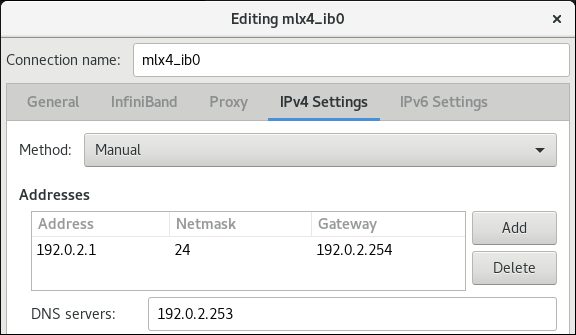
-
Dans l'onglet
IPv6 Settings, configurez les paramètres IPv6. Par exemple, définissez une adresse IPv6 statique, un masque de réseau, une passerelle par défaut et un serveur DNS :
- Cliquez sur Enregistrer pour sauvegarder la connexion de l'équipe.
-
Fermer
nm-connection-editor. Vous pouvez définir une interface
P_Key. Comme ce paramètre n'est pas disponible dansnm-connection-editor, vous devez le définir sur la ligne de commande.Par exemple, pour définir
0x8002comme interfaceP_Keyde la connexionmlx4_ib0:# nmcli connection modify mlx4_ib0 infiniband.p-key 0x8002
Chapitre 7. Test des réseaux InfiniBand
7.1. Test des premières opérations RDMA InfiniBand
InfiniBand offre une faible latence et des performances élevées pour l'accès direct à la mémoire à distance (RDMA).
Outre InfiniBand, si vous utilisez des dispositifs IP tels que Internet Wide-area Remote Protocol (iWARP) ou RDMA over Converged Ethernet (RoCE) ou InfiniBand over Ethernet (IBoE), reportez-vous à la section suivante :
Conditions préalables
-
Vous avez configuré le service
rdma. -
Vous avez installé les paquets
libibverbs-utilsetinfiniband-diags.
Procédure
Liste des périphériques InfiniBand disponibles :
# ibv_devices device node GUID ------ ---------------- mlx4_0 0002c903003178f0 mlx4_1 f4521403007bcba0Affiche les informations relatives à l'appareil
mlx4_1:# ibv_devinfo -d mlx4_1 hca_id: mlx4_1 transport: InfiniBand (0) fw_ver: 2.30.8000 node_guid: f452:1403:007b:cba0 sys_image_guid: f452:1403:007b:cba3 vendor_id: 0x02c9 vendor_part_id: 4099 hw_ver: 0x0 board_id: MT_1090120019 phys_port_cnt: 2 port: 1 state: PORT_ACTIVE (4) max_mtu: 4096 (5) active_mtu: 2048 (4) sm_lid: 2 port_lid: 2 port_lmc: 0x01 link_layer: InfiniBand port: 2 state: PORT_ACTIVE (4) max_mtu: 4096 (5) active_mtu: 4096 (5) sm_lid: 0 port_lid: 0 port_lmc: 0x00 link_layer: EthernetAffiche l'état de l'appareil
mlx4_1:# ibstat mlx4_1 CA 'mlx4_1' CA type: MT4099 Number of ports: 2 Firmware version: 2.30.8000 Hardware version: 0 Node GUID: 0xf4521403007bcba0 System image GUID: 0xf4521403007bcba3 Port 1: State: Active Physical state: LinkUp Rate: 56 Base lid: 2 LMC: 1 SM lid: 2 Capability mask: 0x0251486a Port GUID: 0xf4521403007bcba1 Link layer: InfiniBand Port 2: State: Active Physical state: LinkUp Rate: 40 Base lid: 0 LMC: 0 SM lid: 0 Capability mask: 0x04010000 Port GUID: 0xf65214fffe7bcba2 Link layer: EthernetL'utilitaire
ibpinginterroge une adresse InfiniBand et fonctionne comme un client/serveur en configurant les paramètres.Démarrer le mode serveur
-Ssur le numéro de port-Pavec le nom de l'autorité de certification (CA) InfiniBand-Csur l'hôte :# ibping -S -C mlx4_1 -P 1Démarrez le mode client, envoyez quelques paquets
-csur le port numéro-Pen utilisant le nom de l'autorité de certification (CA) InfiniBand-Cavec l'identifiant local (LID)-Lsur l'hôte :# ibping -c 50 -C mlx4_0 -P 1 -L 2
Ressources supplémentaires
-
ibping(8)page de manuel
7.2. Test d'un IPoIB à l'aide de l'utilitaire ping
Après avoir configuré IP over InfiniBand (IPoIB), utilisez l'utilitaire ping pour envoyer des paquets ICMP afin de tester la connexion IPoIB.
Conditions préalables
- Les deux hôtes RDMA sont connectés dans la même structure InfiniBand avec des ports RDMA
- Les interfaces IPoIB des deux hôtes sont configurées avec des adresses IP dans le même sous-réseau
Procédure
Utilisez l'utilitaire
pingpour envoyer cinq paquets ICMP à la carte InfiniBand de l'hôte distant :# ping -c5 192.0.2.1
7.3. Test d'un réseau RDMA avec iperf3 après configuration d'IPoIB
Dans l'exemple suivant, la grande taille du tampon est utilisée pour effectuer un test de 60 secondes afin de mesurer le débit maximal et d'utiliser pleinement la bande passante et la latence entre deux hôtes à l'aide de l'utilitaire iperf3.
Conditions préalables
- Vous avez configuré IPoIB sur les deux hôtes.
Procédure
Pour exécuter
iperf3en tant que serveur sur un système, définissez un intervalle de temps pour fournir des mises à jour périodiques de la bande passante-ipour écouter en tant que serveur-squi attend la réponse de la connexion du client :# iperf3 -i 5 -sPour exécuter
iperf3en tant que client sur un autre système, définissez un intervalle de temps pour fournir des mises à jour périodiques de la bande passante-ipour se connecter au serveur d'écoute-cde l'adresse IP192.168.2.2avec-ttemps en secondes :# iperf3 -i 5 -t 60 -c 192.168.2.2Utilisez les commandes suivantes :
Afficher les résultats des tests sur le système qui fait office de serveur :
# iperf3 -i 10 -s ----------------------------------------------------------- Server listening on 5201 ----------------------------------------------------------- Accepted connection from 192.168.2.3, port 22216 [5] local 192.168.2.2 port 5201 connected to 192.168.2.3 port 22218 [ID] Interval Transfer Bandwidth [5] 0.00-10.00 sec 17.5 GBytes 15.0 Gbits/sec [5] 10.00-20.00 sec 17.6 GBytes 15.2 Gbits/sec [5] 20.00-30.00 sec 18.4 GBytes 15.8 Gbits/sec [5] 30.00-40.00 sec 18.0 GBytes 15.5 Gbits/sec [5] 40.00-50.00 sec 17.5 GBytes 15.1 Gbits/sec [5] 50.00-60.00 sec 18.1 GBytes 15.5 Gbits/sec [5] 60.00-60.04 sec 82.2 MBytes 17.3 Gbits/sec - - - - - - - - - - - - - - - - - - - - - - - - - [ID] Interval Transfer Bandwidth [5] 0.00-60.04 sec 0.00 Bytes 0.00 bits/sec sender [5] 0.00-60.04 sec 107 GBytes 15.3 Gbits/sec receiverAfficher les résultats des tests sur le système qui fait office de client :
# iperf3 -i 1 -t 60 -c 192.168.2.2 Connecting to host 192.168.2.2, port 5201 [4] local 192.168.2.3 port 22218 connected to 192.168.2.2 port 5201 [ID] Interval Transfer Bandwidth Retr Cwnd [4] 0.00-10.00 sec 17.6 GBytes 15.1 Gbits/sec 0 6.01 MBytes [4] 10.00-20.00 sec 17.6 GBytes 15.1 Gbits/sec 0 6.01 MBytes [4] 20.00-30.00 sec 18.4 GBytes 15.8 Gbits/sec 0 6.01 MBytes [4] 30.00-40.00 sec 18.0 GBytes 15.5 Gbits/sec 0 6.01 MBytes [4] 40.00-50.00 sec 17.5 GBytes 15.1 Gbits/sec 0 6.01 MBytes [4] 50.00-60.00 sec 18.1 GBytes 15.5 Gbits/sec 0 6.01 MBytes - - - - - - - - - - - - - - - - - - - - - - - - - [ID] Interval Transfer Bandwidth Retr [4] 0.00-60.00 sec 107 GBytes 15.4 Gbits/sec 0 sender [4] 0.00-60.00 sec 107 GBytes 15.4 Gbits/sec receiver
Ressources supplémentaires
-
iperf3page de manuel

